別ファイルの規程で新旧対照表を作成するには?
別ファイルを1つの規程にまとめる操作をすることで、 新旧対照表の作成が可能となります。
この記事では、操作手順についてご案内します。
操作方法
※ファイル名を「規程A(旧)」「規程B(新)」とした例で、操作手順を記載しています。
1. 「規程A」の編集画面を開き、画面右側の[条文検索]タブを開く
2. 検索欄にワークスペース名・規程名・キーワードのいずれかを入力し、「規程B」を検索

3. 検索結果から「規程B」を選択し、内容を表示する
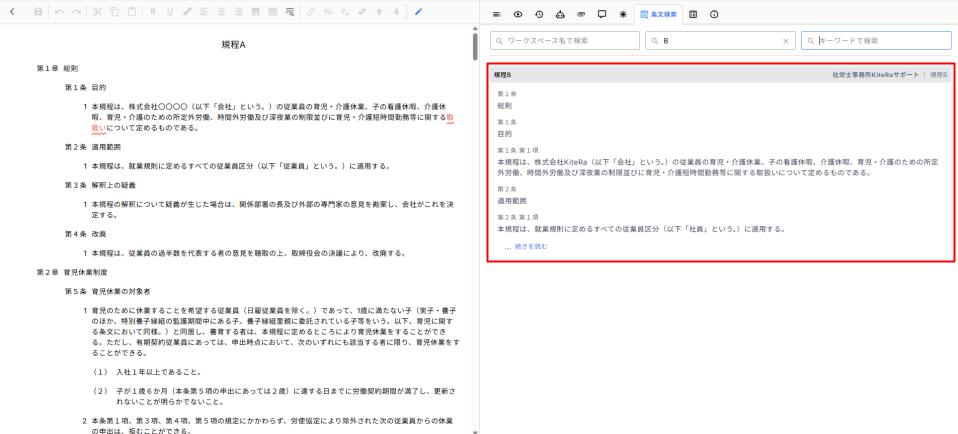
4. 「規程A」と異なる箇所について、「規程B」の条文をクリックして選択し、ドラッグ&ドロップで「規程A」へ引用する
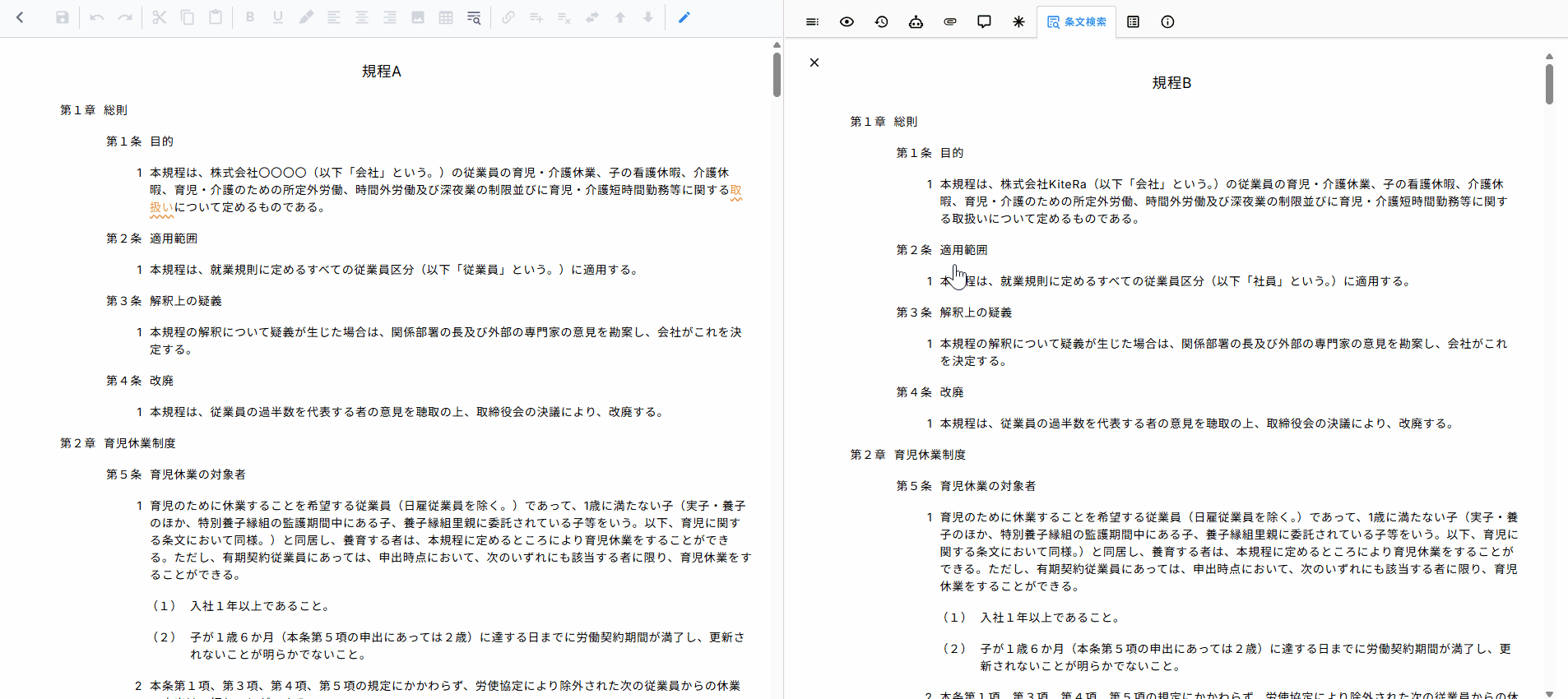
5. 引用した条文に対応する「規程A」の旧条文を削除
6. 変更点ごとに、上記手順4~5を繰り返す
7. すべての変更が完了したら[保存]をクリックし、「新旧対照表について」の手順に従い、新旧対照表を作成する
▼作成した新旧対照表のイメージ(画像をクリックして拡大可能)
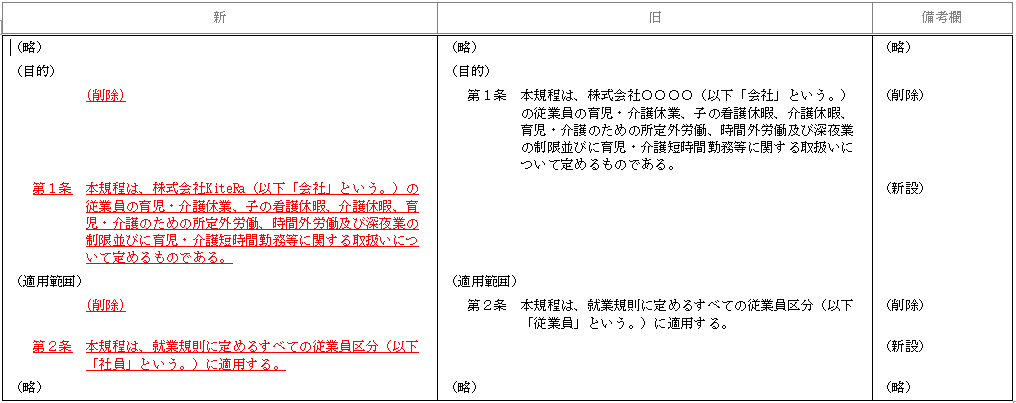
※備考欄にて、「規程A」の条文は「削除」、「規程B」の条文は「新設」と扱われます。
新旧対照表に具体的な変更箇所を記載したい場合
上記の方法で条文をドラッグ&ドロップで引用すると、その条文全体が「新設」として新旧対照表に表示されますが、実際には一部の文言のみが変更されている場合も考えられます。
そのような場合、変更箇所を明確に反映させた新旧対照表を作成するには、以下の手順をお試しください。
1. 上記操作方法1~3を実施
2. 「規程A」と異なる部分について、「規程B」の条文をクリックして選択し、ドラッグ&ドロップで「規程A」へ引用
3. 引用した条文を選択してコピーし、「規程A」のボックス内にペースト
※画面右側の「規程B」内のテキストを直接コピーすることはできません
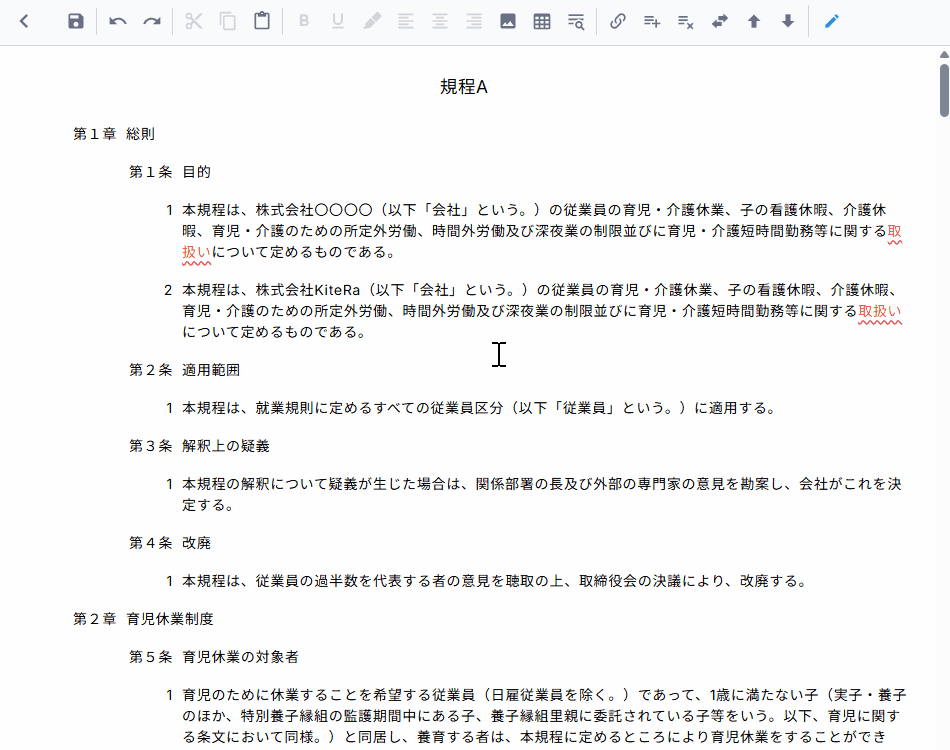
4. 「規程B」から引用したボックスを削除
5. 他の変更点についても、手順2~4を繰り返す
6. すべての変更が完了したら「新旧対照表について」の手順に従い、新旧対照表を作成する
▼作成した新旧対照表のイメージ(画像をクリックして拡大可能)

※変更箇所のみが赤字と下線で表示され、備考欄には「変更」と記載されます。
注意事項
・変更前の規程は上書きされます。
変更前の内容を保持しておきたい場合は、あらかじめ規程をコピーしておくなど、
バックアップを取ったうえで作業を行ってください。
【関連記事】
・差分表示と新旧対照表について
・他の規程の条文を引用する方法
実際の画面とは異なる場合がありますので、その際は画面の内容を優先してください。
また、本情報は予告なく変更・更新されることがあります。